コンピュータ上で右クリックしても新しいテキストドキュメントを作成できない問題を解決するにはどうすればよいですか?
- Faith、オリジナル
- 2021-12-16 14:34:15672ブラウズ
何らかの理由で、Windows 7 または Windows 10 で突然メモ帳が見つからなくなり、右クリックして新しいテキスト ドキュメントを作成したときにテキスト ドキュメントが見つからなくなりました。解決策は次のとおりです:
方法 1
キーボードの win キーを押してメニューを開き、Windows 添付ファイル パッケージを見つけて入力し、メモ帳を開き、新しく開いたテキストにコードを入力します。ドキュメント:
Windows レジストリ エディタ バージョン 5.00
[HKEY_CLASSES_ROOT.txt]
@="txtfile"
"Content Type"="text/plain"
[HKEY_CLASSES_ROOT.txtShellNew]
"NullFile"="" [HKEY_CLASSES_ROOTtxtfile]
@ ="Text Document"
[ HKEY_CLASSES_ROOTtxtfileshell]
[HKEY_CLASSES_ROOTtxtfileshellopen]
[HKEY_CLASSES_ROOTtxtfileshellopencommand]
@="NOTEPAD.EXE %1"
現在の txt ファイルを保存し、txtfile.reg という名前を付けてデスクトップに保存します。
txtfile.reg をダブルクリックすると、次のプロンプトが表示されますので、「はい」をクリックします。
コンピュータを再起動し、[新規作成]を右クリックすると、テキストドキュメントが表示されます
方法2
1. Win + Rを押して「ファイル名を指定して実行」を開き、「regedit」と入力し、Enterを押してレジストリエディタを開きます。
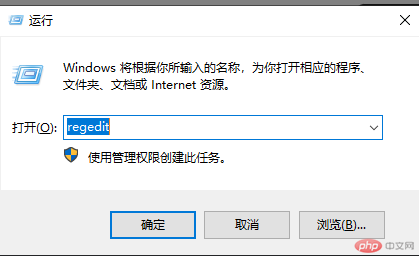
2. Ctrl+F キーを押して、「.txt」と入力し、「次を検索」をクリックします。
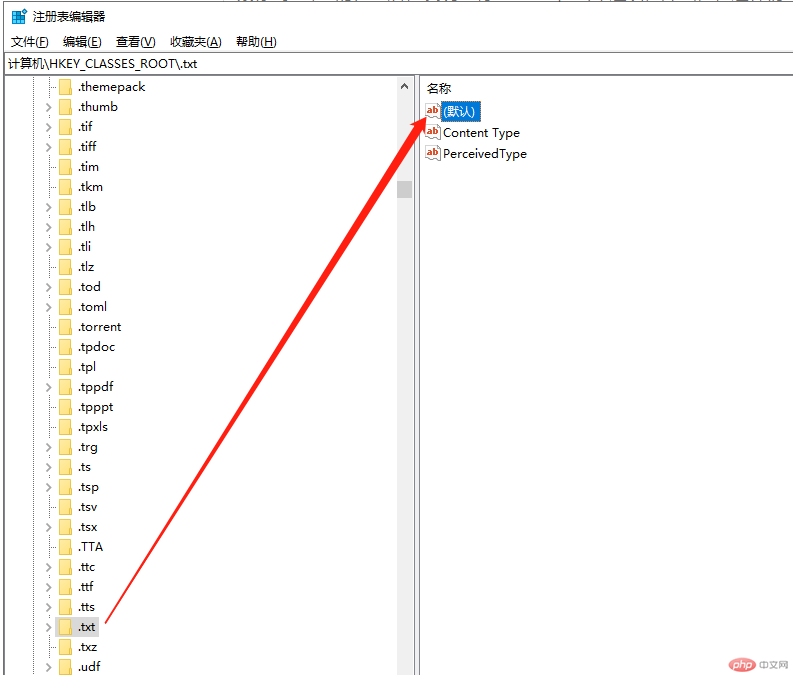
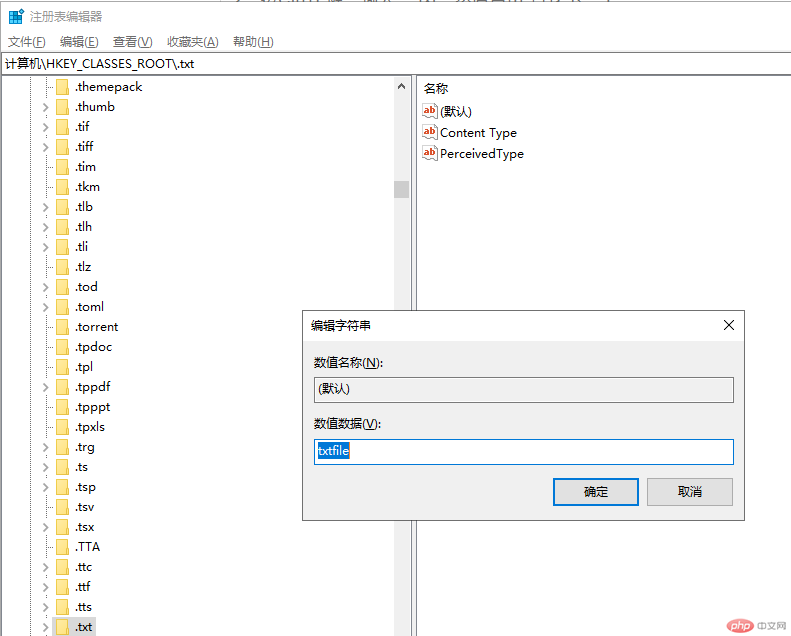
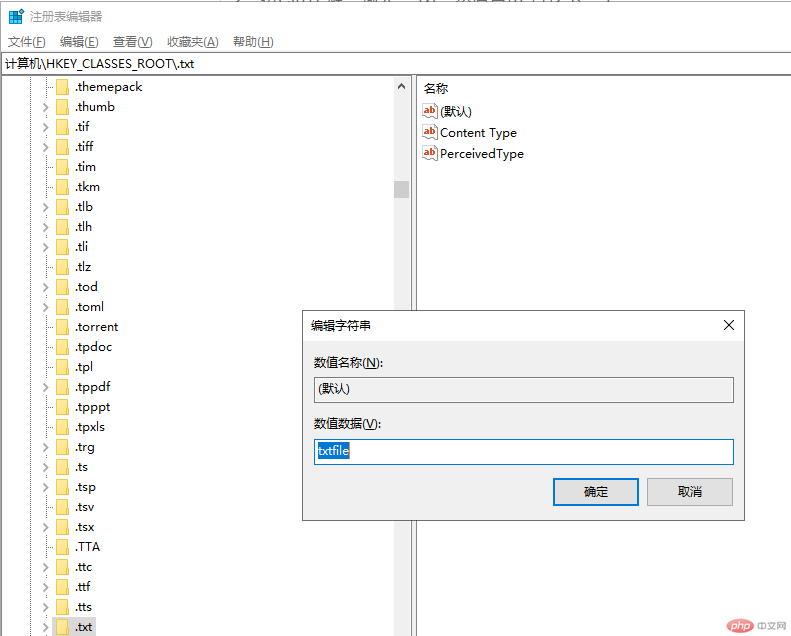
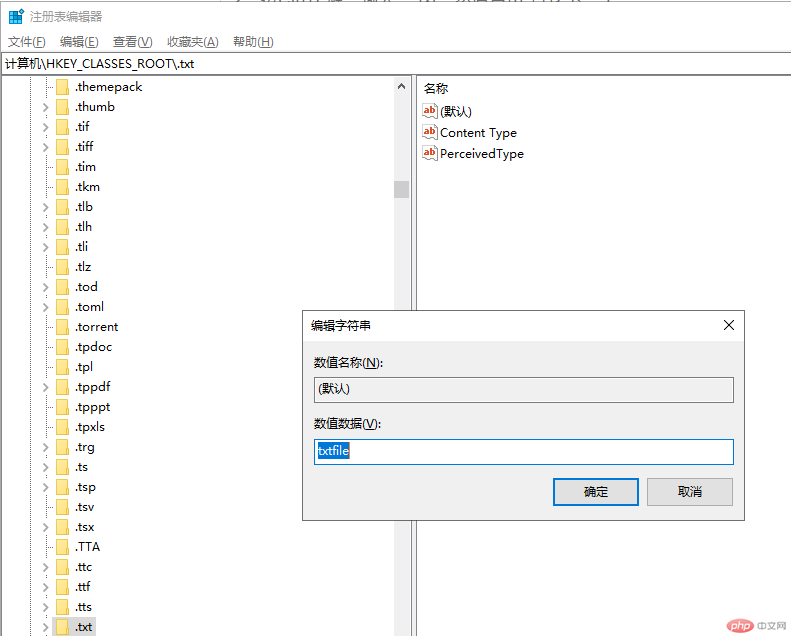
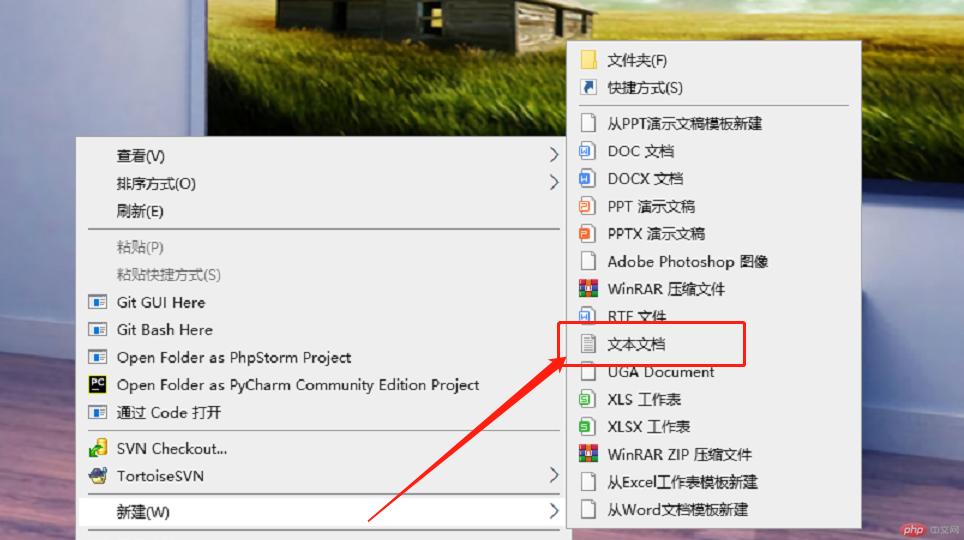
以上がコンピュータ上で右クリックしても新しいテキストドキュメントを作成できない問題を解決するにはどうすればよいですか?の詳細内容です。詳細については、PHP 中国語 Web サイトの他の関連記事を参照してください。

